win10为什么没有扫雷

win10没有扫雷是因为这款游戏并没有自动安装在win10系统中 , 因此用户想要真正体验Windows10的扫雷版本,则需要在应用商店中搜索“Microsoft Minesweeper”,重新下载即可 。
win10没有扫雷怎么办首先打开win10开始菜单,点击【应用商店】 。然后搜索【microsoft minesweeper】,点击搜索 。
点击排在第一位的【免费下载】 。如下图 。
然后就可能需要输入微软账户 , 即Microsoft账户 。没有Microsoft账户的可以参考下列经验 。输入账户密码,点击下一步 。
3windows会员计划怎么加入
然后开始下载扫雷游戏,194Mb 。游戏不小了,说明win10做了很多优化和改变 。
下载安装完成,点击【打开】 。
输入windows登陆密码 。
然后就可以进入win10扫雷游戏界面了!
果然高大上了有木有!不仅有了新的游戏界面 , 还有了更新的音效和动画效果 。扫雷迷们快来体验吧!
【win0为什么没有扫雷,win10没有扫雷怎么办】2win10正版升级下载官网win10系统下载官网win10
win10企业版扫雷在哪WIN10所有的版本都没有自带游戏 。可以去应用商店下载或百度搜索后下载 。如果没有应用商店,说明你安装的不是原版的系统 。建议安装原版系统 。
window10怎么玩扫雷在win10系统的应用商城下载好“扫雷”程序,然后即可打开程序玩扫雷 。具体操作请参照以下步骤 。
1、在win10系统中使用快捷键win+Q启动搜索框,在搜索框内输入store来打开应用商城 。
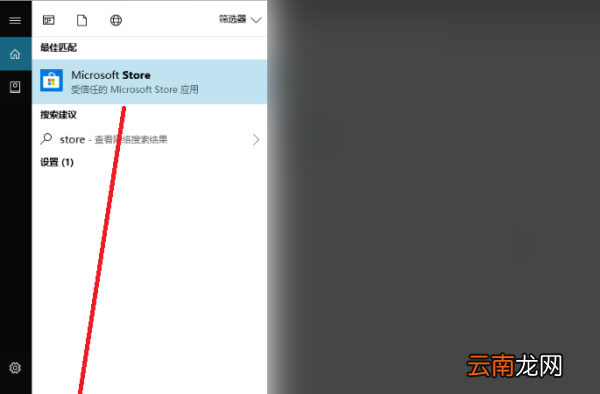
2、在出现界面的搜索框中输入minesweeper,找到“Microsoft minesweeper”图标进行点击 。

3、点击获取,商店将进行下载安装,安装完成后会显示开始按钮 。
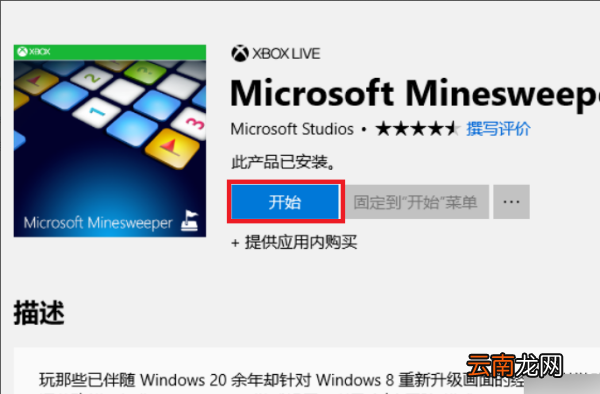
4、在开始菜单的搜索框输入minesweeper,选中扫雷程序后右击鼠标,在右键菜单中选择“固定到开始屏幕”选项点击 。

5、完成以上设置后,就可直接在开始菜单中点击“扫雷”图标进行游戏了 。
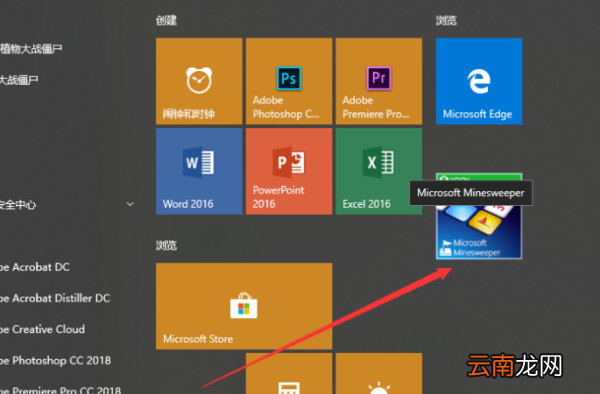
win10的扫雷游戏在哪win10扫雷游戏位置如下:
工具/原料:戴尔3670、Windows 10专业版、本地设置10 。
1、首先,我们打开电脑,点击桌面左下角的”Win开始菜单“ 。

2、我们在弹出的小窗口右边找到Win10自带的"Microsoft Store"应用商店功能,并点击进入 。
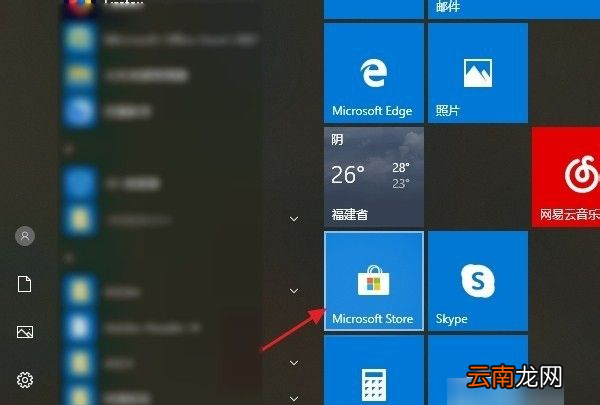
3、在进入的应用商店主页,我们在窗口右上方点击搜索”minesweeper“(即扫雷) 。
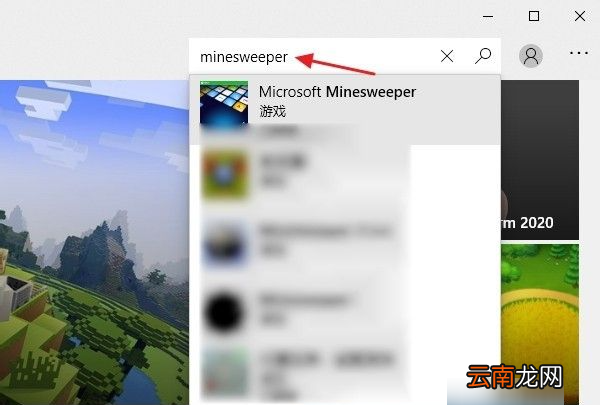
4、选择需要下载的”扫雷“游戏 。

5、在获取完毕后点击”安装“按钮,进行下载安装 。
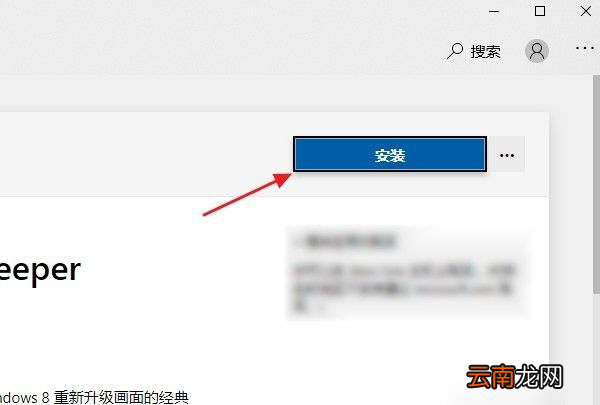
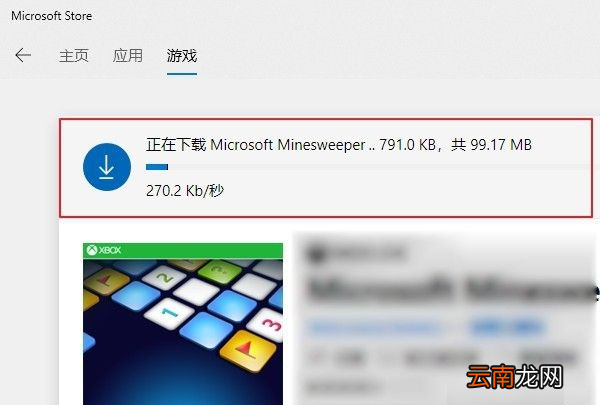
6、下载完毕后 , 我们可以直接在应用商店里的“游戏”下点击“开始游戏”,或者再次打开”Win开始菜单“,在最近添加列表里可以看到已经安装好的”扫雷“游戏 , 点击进入游戏即可 。
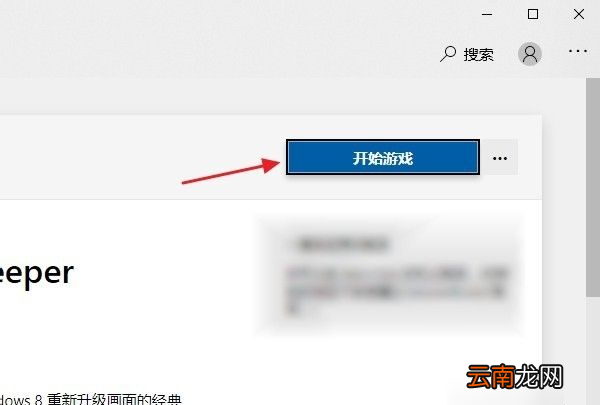

推荐阅读
- 为什么TCL电视不能投屏,TCL的电视突然就不能投屏了
- switch底座怎么充电,switch没有底座可以连电视
- 考研没有身份证怎么办理,考研身份证丢了怎么办户口本行
- 为什么用wifi打不开网页而用流量可以
- 为什么cad找不到注册机
- 为什么wifi不能更新苹果软件
- win0带office和不带的区别
- 考研阅读有没有什么技巧
- 考研复习为什么要去图书馆
- win0任务栏假死原因










